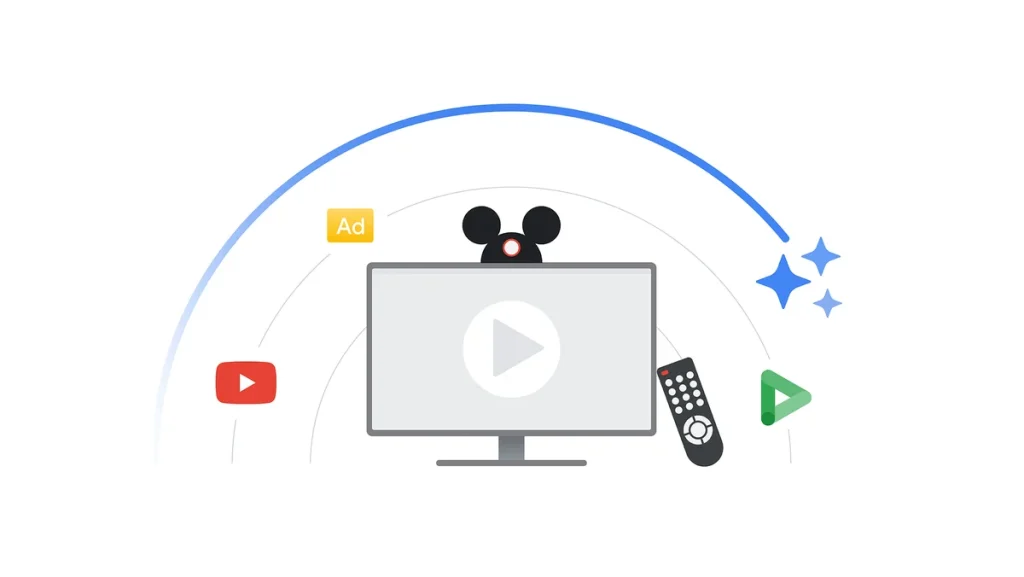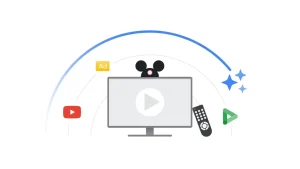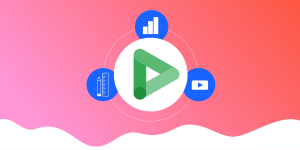کمپین های Display : تبلیغات تصویری در وب سایت ها
کمپینهای display به شما امکان میدهند با تبلیغات جذاب بصری به مخاطبان مرتبط دسترسی پیدا کنید، زیرا آنها میلیونها وبسایت، برنامه، و داراییهای متعلق به گوگل مانند یوتوب را مرور میکنند تا به اهداف بازاریابی شما دست یابند. کمپین های display روشی عالی برای گسترش دامنه دسترسی شما و ماندن در ذهن مخاطبان فراتر از جستجوی گوگل هستند.
همچنین میتوانید یک کمپین display ایجاد کنید که از بخشهای داده شما برای نمایش تبلیغات به افرادی که از وبسایت شما بازدید کردهاند یا از برنامه شما استفاده کردهاند، استفاده میکند.
چرا کمپین های display را انتخاب کنید
- فروش و لید ها: از فراخوان های بصری جذاب برای افزایش فروش و ثبت نام استفاده کنید.
- آگاهی و توجه: تبلیغات به یاد ماندنی ایجاد کنید تا مردم را از برند خود آگاه کنید یا محصول شما را در نظر بگیرید.
- دسترسی: افراد را فراتر از نتایج جستجو هدف قرار دهید در حالی که در حال مرور وبسایتها و برنامهها هستند.
- بخش های دیتای شما: با افرادی که قبلاً تبلیغات شما را مشاهده کرده اند یا از سایت شما بازدید کرده اند، پیگیری کنید.
- تنظیمات و هدف کمپین خود را انتخاب کنید و برخی از جنبه های کمپین display خود را اتوماتیک کنید.
نکته: استفاده از ابزار ویرایش تصویر برای ایجاد نسخه های مربعی و افقی تبلیغات display خود در ابعاد و اندازه فایل مناسب مفید است.
روش ایجاد کمپین display
هر کمپین display هوشمند در حساب شما به طور خودکار بدون نیاز به هیچ اقدامی از طرف شما منتقل می شود. همچنین، انتقال نباید هیچ گونه نوسانی در عملکرد کمپین شما ایجاد کند.
توجه: از آنجایی که گوگل فرآیند ورود کاربر جدید را بهبود میبخشد، کاربران جدید گوگل ادز ممکن است جریان کاری بهروزرسانی شده را تجربه کنند. محتوای زیر مربوط به کاربران گوگل است که قبلاً حساب گوگل ادز خود را ایجاد کرده و وارد آن شده اند.
کمپینهای display به شما امکان میدهند با تبلیغات جذاب بصری به مخاطبان مرتبط دسترسی پیدا کنید، زیرا آنها میلیونها وبسایت، برنامه، و داراییهای متعلق به گوگل (مانند یوتوب) را برای دستیابی به اهداف بازاریابی شما مرور میکنند.
تبلیغات responsive display قالب اصلی کمپین های display هستند و در چندین ویژگی ظاهر می شوند.
کمپین display یکی از انواع کمپین های موجود در گوگل ادز است.
مزایا
در مکانهای مختلف به افراد مرتبط دسترسی پیدا کنید:
کمپینهای display میتوانند در میلیونها وبسایت و برنامه و داراییهای متعلق به گوگل به افراد سراسر جهان دسترسی پیدا کنند. این به شما این امکان را می دهد که دسترسی خود را گسترش دهید و با مخاطبانی فراتر از جستجوی گوگل در ذهن خود باقی بمانید.
کمپین هایی را حول اهداف خود ایجاد کنید:
فروش، لیدها و ترافیک وب سایت را افزایش دهید یا برای کسب و کار، محصول یا خدمات خود آگاهی و توجه ایجاد کنید.

طراحی شده برای استفاده آسان:
کمپین های display از راه حل های پیشرفته ای استفاده می کنند که توسط هوش مصنوعی گوگل در سراسر هدف گذاری، پیشنهاد قیمت و قالب ها برای دستیابی به مخاطبان جدید یا موجود ارائه شده است. این می تواند به کمپین شما کمک کند تا بهترین نتایج کمپین را بدون زحمت ارائه دهد. هوش مصنوعی گوگل اکثر ویژگیهای نمایشگر، مانند قیمتگذاری هوشمند، هدفیابی بهینه، و responsive display را تقویت میکند.
مراحل
1. یک کمپین display جدید ایجاد کنید
شما با ایجاد یک کمپین جدید در حساب گوگل ادز خود و انتخاب یک هدف برای کمپین خود شروع می کنید. هدفی که انتخاب میکنید باید با آنچه میخواهید با کمپین خود به دست آورید، همسو باشد. به عنوان مثال، اگر می خواهید مردم را تشویق کنید که از وب سایت شما بازدید کنند، هنگام ایجاد کمپین، ترافیک وب سایت را انتخاب کنید.
یک کمپین جدید ایجاد کنید و یک هدف تعیین کنید
- در حساب گوگل ادز خود، روی نماد Campaigns کلیک کنید.
- روی منوی کشویی Campaigns کلیک کنید.
- روی Campaigns کلیک کنید.
- دکمه پلاس را انتخاب کنید، سپس کمپین جدید را انتخاب کنید.
- فروش، لیدها، ترافیک وب سایت، یا آگاهی از برند و دسترسی را انتخاب کنید.
- اگر هدفی در ذهن ندارید، میتوانید ایجاد کمپین بدون راهنمایی هدف را نیز انتخاب کنید.
- display را به عنوان نوع کمپین انتخاب کنید.
- کمپین display استاندارد را به عنوان زیرنوع کمپین انتخاب کنید.
- آدرس وب سایت کسب و کار خود را ارائه دهید.
- یک نام برای کمپین خود وارد کنید.
- Continue را انتخاب کنید.
2. تنظیمات کمپین خود را انتخاب کنید
تنظیمات کمپین شما به شما این امکان را میدهد که مکانها و زبانهایی را انتخاب کنید که میخواهید تبلیغات شما در آنجا نمایش داده شوند. همچنین میتوانید تعداد دفعات نمایش آگهیهایتان برای یک مشتری را انتخاب کنید، از نمایش آگهیهایتان در محتوایی که مطابق با نام تجاری شما نیست، انصراف دهید، تاریخ شروع و پایان کمپین خود را تعیین کنید و موارد دیگر.
مکان ها و زبان ها را انتخاب کنید
- مکانهای جغرافیایی که آگهیهایتان در آنجا نمایش داده میشوند یا مکانهایی را که میخواهید حذف کنید، انتخاب کنید.
اگر منطقه بزرگتری را هدف قرار میدهید و میخواهید از مکانی در آن اجتناب کنید، استثناها میتوانند مفید باشند. برای مثال، ممکن است بخواهید تمام ایالات متحده را هدف قرار دهید، به جز یک ایالت یا شهر خاص. - زبان هایی را که می خواهید هدف قرار دهید وارد کنید. تبلیغاتی که ایجاد می کنید باید با زبان هایی که برای هدف انتخاب می کنید مطابقت داشته باشد.
تنظیمات اضافی کمپین
چرخش تبلیغات: تبلیغاتی را نشان دهید که انتظار می رود کلیک یا تبدیل نرخی بیشتری داشته باشند. میتوانید چرخش را برای بهترین تبلیغات خود بهینه کنید (برای اکثر کمپینها توصیه میشود) یا تبلیغات را بهطور نامحدود بچرخانید. برای برخی از انواع کمپین، میتوانید بهینهسازی برای تبدیل نرخی یا چرخش یکنواخت را نیز انتخاب کنید.
زمانبندی تبلیغات: برای محدود کردن زمان پخش آگهیهایتان، یک زمانبندی تبلیغات تنظیم کنید. به خاطر داشته باشید که تبلیغات شما فقط در این زمان ها اجرا می شود.
دستگاهها: هدفگیری دستگاه به شما امکان میدهد انواع دستگاههایی را انتخاب کنید که تبلیغ شما در آنجا نمایش داده شود. میتوانید تبلیغات را در همه دستگاهها نشان دهید یا دستگاههای خاصی را هدف قرار دهید (به عنوان مثال، میتوانید انتخاب کنید که تبلیغات خود فقط در دستگاههای تلفن همراه نمایش داده شوند).
گزینههای URL کمپین: اگر از یک ردیاب کلیک شخص ثالث استفاده میکنید یا قابلیتهای پیچیده ردیابی کلیک اختصاصی را توسعه دادهاید، میتوانید یک الگوی ردیابی سفارشی اضافه کنید. یک الگوی ردیابی به شما امکان میدهد اطلاعات بیشتری را در URL برای شناسایی منبع کلیک بر روی آگهی فردی قرار دهید.
استثناهای محتوا: از نمایش تبلیغات خود در محتوایی که با نام تجاری شما مناسب نیست، خودداری کنید. میتوانید بر اساس برچسبهای محتوای دیجیتال، محتوای حساس یا انواع محتوا انتخاب کنید.
تبلیغات dynamic : یک فید محصول به کمپین خود اضافه کنید تا بتوانید محتوای شخصی شده را بر اساس آنچه که مردم در وب سایت یا برنامه شما مشاهده کرده اند نشان دهید.
تاریخ شروع و پایان: اگر می خواهید کمپین شما در تاریخ آینده شروع یا پایان یابد، می توانید به ترتیب تاریخ شروع و یا پایان را تعیین کنید.
تبدیلهای نرخی: این تنظیم کنترل میکند که چه اقدامات تبدیلی در ستون «conversions» برای این کمپین گزارش میشود. اگر از Smart Bidding استفاده می کنید، استراتژی های پیشنهادی شما برای این تبدیل های نرخی بهینه می شود.
3. بودجه و استراتژی پیشنهادی خود را تنظیم کنید
بودجه شما بر تعداد دفعات نمایش تبلیغات و میزان برجسته بودن آنها تأثیر می گذارد. استراتژی مناقصه شما نحوه مصرف بودجه شما را تعیین می کند. کمپینهای display از استراتژیهای پیشنهاد قیمت خودکار و هوشمند پشتیبانی میکنند که میتوانند پیشنهادات شما را برای شما مدیریت کنند و به شما در رسیدن به اهداف عملکرد کمک کنند.
استراتژی بودجه و مناقصه را انتخاب کنید
بودجه روزانه خود را وارد کنید. این مبلغ میانگینی است که می خواهید هر روز خرج کنید.
بیشترین میزانی که در ماه می پردازید، 30.4 برابر بودجه روزانه شما (میانگین تعداد روزهای یک ماه) است. برخی از روزها ممکن است بیشتر یا کمتر از بودجه روزانه خود خرج کنید. هزینه ها و میانگین بودجه روزانه خود را بیشتر بدانید.
استراتژی پیشنهادی خود را انتخاب کنید. کمپین های display به طور خودکار یک استراتژی پیشنهاد قیمت را بر اساس هدف کمپین شما به شما پیشنهاد می کنند. اگر نمیخواهید از استراتژی پیشنهادی پیشنهادی استفاده کنید، میتوانید استراتژی پیشنهادی را به صورت دستی انتخاب کنید:
- استراتژی های پیشنهاد قیمت هوشمند: CPA هدف، به حداکثر رساندن تبدیل
- استراتژیهای پیشنهاد خودکار(اتوماتیک): به حداکثر رساندن کلیکها، CPM قابل مشاهده
- استراتژی های پیشنهادی دستی: CPC دستی
4. استراتژی هدف گذاری خود را انتخاب کنید
کمپین های display راه های متعددی را برای دسترسی به افراد به شما ارائه می دهند. شما می توانید:
به گوگل ادز اجازه دهید بهترین بخش های مخاطب را برای شما با هدف گذاری بهینه پیدا کند.
معیارهای اضافی مانند بخش های مخاطب یا کلمات کلیدی (همچنین به عنوان “سیگنال های هدف” شناخته می شود) را به هدف گیری بهینه اضافه کنید تا معیارهای مشابهی برای ارائه تبلیغات خود پیدا کنید.
یا، هدفیابی بهینهسازی شده را خاموش کنید و سیگنالهای هدفگیری را انتخاب کنید که بیشترین معنا را برای کمپین شما داشته باشند.
هدف گذاری را تنظیم کنید
کدام گزینه هدف گذاری برای من مناسب است؟
شما می خواهید در حین رسیدن به اهداف خود به مشتریان جدید و مرتبط دسترسی پیدا کنید و به دست آورید: هدف گذاری بهینه را فعال نگه دارید. شما نیازی به اضافه کردن سیگنال های هدف گیری ندارید.
شما میخواهید به مشتریان جدید و مرتبط دسترسی پیدا کنید و آنها را به دست آورید، و بخشهای مخاطب خاصی دارید که میخواهید به آنها دسترسی پیدا کنید: سیگنالهای هدفیابی را به کمپین اضافه کنید و هدفیابی بهینه را فعال نگه دارید.
شما نمی خواهید به دنبال مشتریان جدید باشید: هدف گذاری بهینه را خاموش کنید و از بخش های داده فعلی خود استفاده کنید.
5. تبلیغات Responsive display ایجاد کنید
کمپین های display از تبلیغات Responsive display پشتیبانی می کنند. با تبلیغات Responsive display، میتوانید داراییهای خود (تصاویر، سرفصلها، لوگوها، ویدیوها و توضیحات) را آپلود کنید و هوش مصنوعی گوگل ترکیبهای تبلیغاتی را برای وبسایتها، برنامهها، یوتیوب و جیمیل ایجاد میکند.
برای بهبود اثربخشی تبلیغات خود، آپلود را در نظر بگیرید:
- 5 یا بیشتر تصویر
- 2 یا بیشتر لوگو
- 5 تیتر
- 5 توضیحاتیک ویدیو
اگر میخواهید کنترل بیشتری بر خلاقیتهای کمپینهای display خود داشته باشید، میتوانید تبلیغات تصویری خود را نیز بسازید و آپلود کنید.
پس از اتمام، افزودن به گروه تبلیغات را انتخاب کنید. سپس می توانید انتخاب کنید که یک تبلیغ responsive display به همان کمپین اضافه کنید و کمپین خود را نهایی کنید.
6. از قسمت Review برای کمپین خود استفاده کنید
در صفحه «review»، این فرصت را خواهید داشت که همه تنظیمات انتخابی خود را مرور کنید.
در آنجا میتوانید به مشکلات احتمالی توضیح داده شده در اعلانهای هشدار رسیدگی کنید. برای انجام این کار، روی Fix it در اعلان کلیک کنید.
اگر اعلانی در مورد مشکلی دریافت کردید که از انتشار کمپین جلوگیری میکند، تا زمانی که آن مشکل برطرف نشود، نمیتوانید کمپین خود را منتشر کنید.
اگر آماده انتشار هستید، انتشار کمپین را انتخاب کنید.
پس از آن چه کنیم؟
پس از اتمام راهاندازی کمپین، ممکن است چند روز طول بکشد تا تبلیغات شما شروع به نمایش کند. تبلیغات معمولاً ظرف یک روز کاری تأیید می شوند. نمایش گزارش برای کمپینهای display ممکن است تا ۷۲ ساعت طول بکشد تا در حساب گوگل ادز شما ظاهر شود
ممکن است مدتی طول بکشد تا استراتژی مناقصه شما به طور کامل عملکرد را بهینه کند. اگر در 14 روز اول کمپین خود نتوانستید نتایج مورد نظر خود را پیدا کنید، پیشنهاد خود را افزایش دهید یا استراتژی پیشنهاد قیمت خود را برای به حداکثر رساندن تبدیل به روز کنید. همچنین باید مطمئن شوید که بودجه کافی برای حمایت از کمپین شما وجود دارد.
پس از اینکه کمپین شما حداقل یک هفته فعال شد، از برنامه ریز Performance Planner کنید. Performance Planner به دادههای تاریخی کمپین شما نگاه میکند و سپس توصیههای عملی برای کمپینهای آینده ارائه میکند. میتوانید به فضای اصلی دسترسی داشته باشید، سناریوهای مختلف پیشنهاد و بودجه را شبیهسازی کنید، تبدیلها نرخی را پیشبینی کنید، رشد را به حداکثر برسانید، فصلی بودن را ارزیابی کنید و کارایی کمپین خود را افزایش دهید. حتی بهتر از آن، می توانید از Performance Planner برای بررسی همزمان چند کمپین display استفاده کنید.